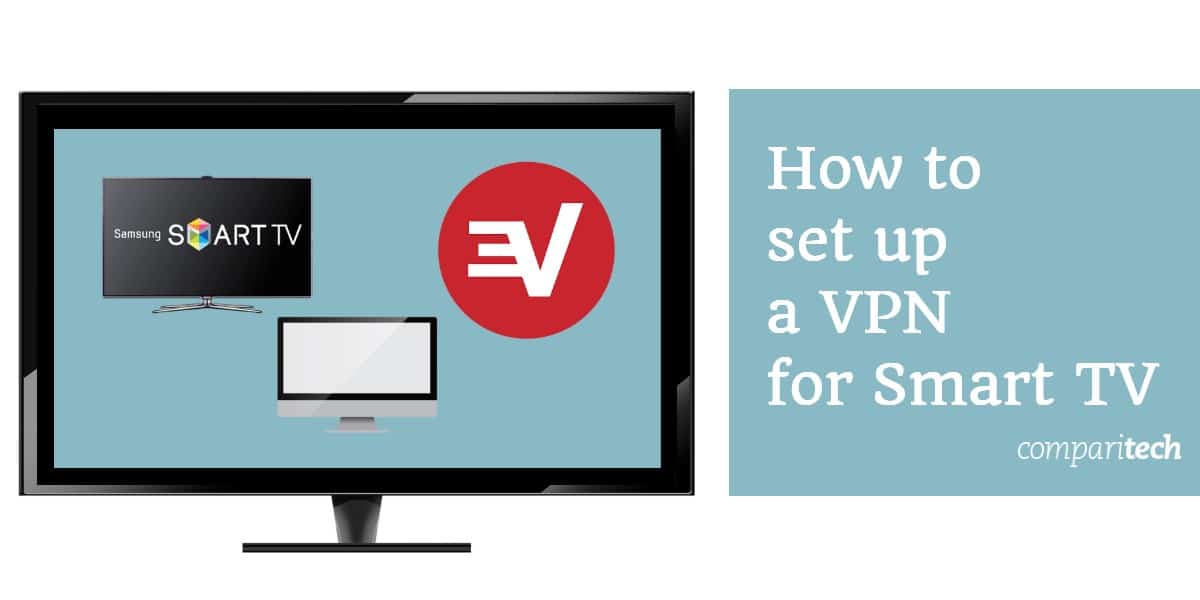
Повечето интелигентни телевизори се предлагат с широк набор от предварително инсталирани приложения, но поради регионалните ограничения може да не успеете да ги използвате всички. Освен това може да откриете, че някои от приложенията, които искате да инсталирате, не са налични в магазина за приложения на вашата страна. За щастие можете да промените местоположението си за няколко минути, като се свържете към VPN.
Проблемът е, че всеки Smart TV е различен. Докато някои позволяват неограничен достъп до популярни магазини за приложения, други идват само с шепа предварително одобрени приложения и затрудняват инсталирането на нещо ново, включително VPN. Не се притеснявайте обаче: ще ви преведем през процеса на инсталиране на VPN на вашия Smart TV стъпка по стъпка, за да можете да предавате поток безопасно и да използвате геоблокирани приложения от всяка точка.
Как да инсталирате VPN на повечето Smart TV
По-новите интелигентни телевизори обикновено използват Android, което прави инсталирането на VPN много проста. Всъщност процесът по същество е същият като инсталирането на приложение на вашия телефон или таблет.
Ето как да настроите VPN за Smart TV:
- На първо място, регистрирайте подходящ VPN. Ние специално препоръчваме ExpressVPN, но NordVPN и CyberGhost са две висококачествени алтернативи на ниска цена.
- След това потърсете вашата VPN в Google Play Store и инсталирайте нейното приложение.
- Влезте и се свържете със сървър в необходимата държава. Ще ви е необходим американски сървър, за да деблокирате Netflix US, например, или британски сървър за BBC iPlayer на BBC.
- И накрая, отворете приложението, заключено за региона, което искате да използвате и възпроизвеждате видео. Тя трябва да започне почти незабавно, но ако не, препоръчваме да изчистите съхранените данни на приложението или да опитате друг сървър.
Как да настроите VPN на телевизорите без достъп до Google Play Store
Ако имате по-стара Smart TV или такава от по-малко известна марка като HiSense, Magnavox или Westinghouse, няма да имате достъп до Google Play Store. По-долу ще разгледаме няколко начина за инсталиране на VPN на вашия Smart TV, независимо от марката му или наличния магазин за приложения:
Метод 1: Как да споделяте VPN връзка през Ethernet
Най-бързият и лесен начин да споделите вашата VPN връзка е да стартирате Ethernet кабел от едно устройство на друго. Това не е най-практичният метод, но ако използвате приложения, затворени в региона само от време на време, това е най-добрият вариант. Ако предпочитате, можете също така да съхраните по-малко устройство като Raspberry Pi зад телевизора си, което ще премахне нуждата от дълги кабели.
VPN през Ethernet в Windows 10
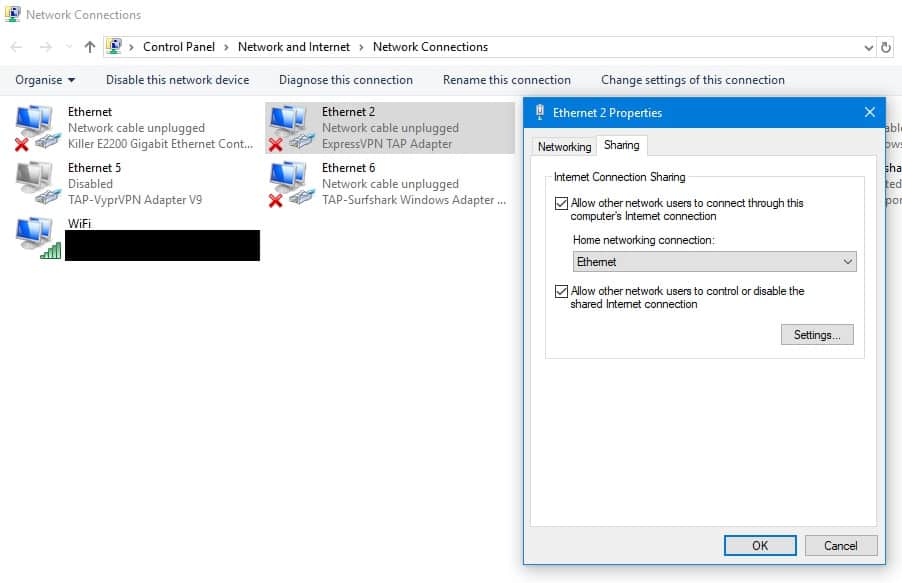
- Щракнете с десния бутон върху иконата на мрежата в долния десен ъгъл на екрана и щракнете Отворена мрежа & Интернет настройки.
- Изберете Промяна на опциите на адаптера.
- Ще видите списък на всичките си връзки. Първо, намерете такова, което споменава вашия VPN и думата „TAP.“ Например, ако използвате ExpressVPN, трябва да използвате „ExpressVPN TAP адаптер.“, Но ако сте клиент на NordVPN, ще използвате „TAP- NordVPN адаптер за Windows “вместо това.
- Щракнете с десния бутон върху тази връзка и изберете Имоти.
- Преминете към Споделяне и поставете отметка в квадратчето маркирано Разрешете на другите потребители на мрежата да се свързват чрез интернет връзката на този компютър.
- Изберете Ethernet от падащия списък и щракнете върху Добре бутон.
- Свържете се с вашата VPN (всеки сървър ще работи за тестване).
- И накрая, свържете двете си устройства с Ethernet кабел. Вашето вторично устройство вече трябва автоматично да се свърже към VPN.
VPN през Ethernet на MacOS
- Започнете, като щракнете върху иконата на Apple и изберете Системни предпочитания. Сега щракнете Споделяне.
- Поставете отметка в квадратчето Интернет споделяне наляво.
- Ако устройството, работещо с VPN, е свързано към интернет чрез Ethernet, изберете Ethernet в Споделете връзката си от падащото меню. В противен случай изберете Wi-Fi.
- В За компютри, които използват кутия, чек Ethernet
- Затворете това меню и се свържете с вашата VPN.
- Свържете устройствата си с Ethernet кабел. Второто устройство вече ще се свърже към VPN автоматично.
Метод 2: Как да споделяте VPN връзка безжично
Ако често предавате потоци, вероятно няма да искате да пускате дълги кабели от едно устройство до друго, когато искате да гледате нещо. Добрата новина е, че не е нужно, тъй като можете да споделяте VPN връзка през wifi.
VPN през wifi на Windows 10
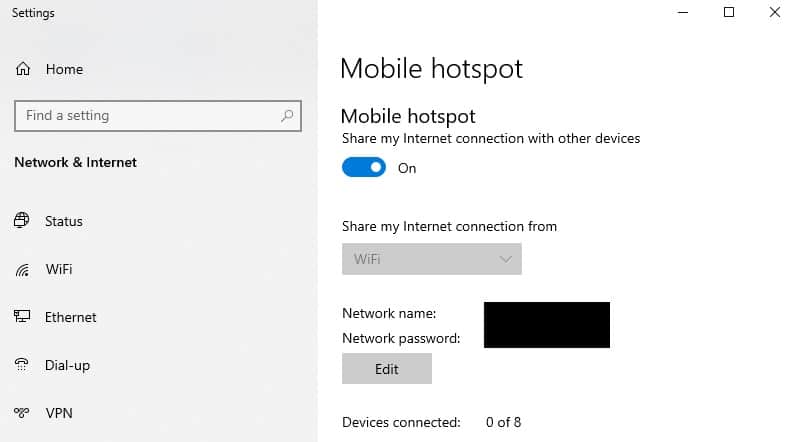
В по-старите версии на Windows трябваше ръчно да създадете виртуален рутер, за да споделите връзката си през wifi. В Windows 10 обаче нещата са много по-прости:
- Щракнете с десния бутон върху иконата на мрежата в долния десен ъгъл и изберете Отворена мрежа & Интернет настройки.
- Избирам Мобилна гореща точка от списъка вляво.
- Превключвайте Мобилна гореща точка бутон и изберете WiFi в Споделете моята интернет връзка от падащото меню.
- Ако искате да промените SSID (името на мрежата) или парола, щракнете върху редактиране и въведете предпочитаните от вас данни.
- Превъртете надолу и кликнете върху Промяна на опциите на адаптера.
- Щракнете с десния бутон върху адаптера, който споменава вашия VPN, и думата „TAP“ (например ExpressVPN TAP адаптер, например).
- Изберете Имоти, тогава Споделяне и активирайте Разрешете на другите потребители на мрежата да се свързват чрез интернет връзката на този компютър.
- В падащото меню изберете току-що създадената мрежа и щракнете върху Добре.
- Свържете се с VPN, а на второто си устройство се свържете с новата мрежа. Вече трябва да сте свързани с VPN на двете устройства.
VPN през wifi на MacOS
- Щракнете върху иконата на Apple и изберете Системни предпочитания, тогава Споделяне.
- Проверете Интернет споделяне кутия от лявата страна.
- Изберете вашия VPN адаптер в Споделете връзката си от списък.
- В полето отдясно маркирано За компютри, които използват, избирам Wi-Fi.
- Свържете основното си устройство с VPN, а на второто си устройство, свържете се с горещата точка, която току-що създадохте. И двете устройства сега трябва да бъдат свързани към VPN.
Метод 3: Как да инсталирате VPN на вашия домашен рутер

Ако предпочитате, можете да инсталирате VPN на вашия рутер, за да защитите автоматично всичките си устройства. Трябва обаче да отбележите, че това може да бъде доста замесен процес, освен ако рутерът ви вече има съвместим фърмуер. Освен това, неправилно надграждане на вашия фърмуер може ефективно да счупи вашия рутер.
Поради тази причина е жизненоважно точно да следвате инструкциите за настройка. Повечето големи доставчици на VPN предоставят подробни указания за най-често срещаните типове маршрутизатори и ние свързахме няколко от тях по-долу:
-
- ExpressVPN: Инструкции за ръчна инсталация, ръководство за приложението на рутера
- NordVPN: Инструкции за конфигуриране на ръчен рутер
- CyberGhost: Как да инсталирате VPN на рутери (също обхваща Raspberry Pis и подобни устройства)
Възможно е също така да закупите предварително конфигуриран VPN рутер, който ви осигурява решение за добавяне и пускане. Те идват с вече инсталирания VPN на рутера, така че всичко, което трябва да направите, е да изберете сървър, който да свържете. Компании като FlashRouters с радост ще ви продадат рутери, които вече са създадени да работят с почти всяка голяма VPN услуга. Също така ExpressVPN предоставя потребителски фърмуер, който го прави много лесен за инсталиране на вашия рутер.
Вижте също: Най-добрите VPN за Smart TV
Грешки, които трябва да избягвате, когато инсталирате VPN на вашия Smart TV
Ако следвате стъпките по-горе, не би трябвало да имате проблеми да накарате VPN да работи със Smart TV. Ако обаче предпочитате да измислите нещата за себе си, има няколко потенциални клопки, за които трябва да внимавате:
1. Не се опитвайте да инсталирате приложения за Android в система, която не е Android
Ако четете нашите ръководства за инсталиране на VPN на Amazon Fire TV, може да се изкушите да изтеглите .APK файла на VPN и да го инсталирате ръчно. въпреки това, не препоръчваме този подход за Smart TV.
В най-добрия случай вашият телевизор използва поддържана версия на Android и всичко работи по предназначение. Но по-новите телевизори обикновено ви позволяват да имате достъп до Google Play Store, но правят ръчната инсталация ненужна.
Но какво ще стане, ако вашият телевизор използва различна операционна система? Най-вероятно няма да можете да инсталирате .APK файла, така че просто ще заеме място. Възможно е също така опитът да инсталирате неподдържано приложение да „тухли“ вашия телевизор, оставяйки го неработещ. По-лошото е, че когато сте се опитали да го модифицирате, той може дори да не бъде обхванат от неговата гаранция.
2. Не разчитайте изцяло на Smart DNS услугите
Някои доставчици (включително ExpressVPN) ви позволяват да използвате Smart DNS услуги, за да заобиколите регионалните ограничения, просто като промените настройките за DNS на устройството си. Въпреки това има няколко проблема с тях. Първо, те не кодират вашия трафик, което означава, че вашият интернет доставчик все още може да разпознае дали предавате поточно предаване. Като се има предвид, че някои доставчици на интернет услуги намаляват скоростта на мрежата ви, ако често предавате потоци, това е истински проблем.
Освен това повечето Smart DNS услуги ви позволяват да се свързвате само на едно място (обикновено САЩ). За разлика от тях, съответните VPN приложения често ви позволяват да използвате сървъри в десетки страни, което значително увеличава способността им да деблокират гео ограничени услуги.
3. Не се страхувайте да поискате помощ, ако имате проблеми
Разбрахме: неудачно е да стартираш проект и да осъзнаеш, че си над главата си. В този случай бихте предпочели да прекарате няколко дни в опит да разберете какво се е объркало или да поискате помощ от вашия екип за поддръжка на VPN и да получите отговор след няколко минути?
Много основни VPN предлагат 24/7 чат на живо, а техните представители за поддръжка се справят с конфигурацията на рутери и други проблеми с мрежите всеки ден. Ако се мъчите, горещо препоръчваме да се свържете с тях.
Мога ли да използвам безплатен VPN на моя Smart TV?
Докато технически можете да инсталирате безплатен VPN на вашия Smart TV, ние съветваме срещу това. Като начало тези услуги често имат много ограничени мрежи и голям брой потребители. Това означава, че е малко вероятно да успеят да осигурят високите скорости, необходими за HD поточно предаване. Освен това безплатните VPN обикновено са първите в черния списък от големи услуги като Netflix и като такива може да не успеете да гледате нищо, дори ако намерите сравнително бърз безплатен VPN.
Трябва също да вземете предвид последиците за сигурността от използването на безплатен VPN. Скорошно проучване на над 280 такива приложения за Android (платформата, на която работят най-новите смарт телевизори) установи, че повече от 80% са уязвими за течове на IPv6, почти 20% не използват изобщо криптиране, а 37% съдържат зловреден софтуер.
За съжаление, добре познатите доставчици не са непременно по-безопасни. Виждахме големи услуги като Hola злоупотребяват с доверието на своите потребители, като продават своята честотна лента изпод тях, за да помогнат за стартиране на ботнет. Най-добрият начин да бъдете в безопасност при поточно предаване е да използвате уважаван VPN с ясна, първоначална потребителска политика за поверителност.
Кои приложения за Smart TV могат да деблокират VPN?
С правилната VPN ще имате достъп до гео ограничени услуги от цял свят. Ето няколко от най-популярните приложения, които можете да деблокирате с VPN на вашия Smart TV:
- Нетфликс
- BBC iPlayer
- Amazon Prime Video
- ESPN
- Sling TV
- Център за ITV
- HBO
- Hulu
- YouTube TV
- PlayStation Vue
вайте към раздела Споделяне на иконата и изберете „Разрешаване на други потребители на мрежата да се свързват чрез тази връзка на Интернет.“ След това щракнете върху „Свойства“ и изберете „Споделяне.“ Изберете „Домашна мрежа“ и щракнете върху „ОК.“ Сега можете да свържете Smart TV с Ethernet кабел към компютъра си и да споделите VPN връзката. Метод 2: Как да споделяте VPN връзка безжично Ако предпочитате да не използвате кабели, можете да споделите VPN връзката безжично. Това е по-удобен начин за повечето потребители, но може да бъде по-бавен от Ethernet. За да споделите VPN връзката безжично, трябва да имате компютър с Wi-Fi и VPN връзка. След това трябва да настроите връзката си като точка за достъп. VPN през Wi-Fi в Windows 10 Щракнете с десния бутон върху иконата на мрежата в долния десен ъгъл на екрана и изберете Отворена мрежа
Много полезна статия за инсталиране на VPN на Smart TV. Важно е да знаете, че не всички телевизори позволяват лесен достъп до магазина за приложения и инсталиране на VPN. Но с тези стъпки можете да се свържете към VPN и да използвате геоблокирани приложения от всяка точка. Препоръчвам да избягвате грешките, които са споменати в статията, и да не се опитвате да инсталирате приложения за Android в система, която не е Android. Също така, не разчитайте изцяло на Smart DNS услугите и не се страхувайте да поискате помощ, ако имате проблеми. Благодаря за полезната информация!
роменете настройките на споделяне на мрежата. Изберете „Разрешаване на други потребители на мрежата да се свързват чрез този компютър на Интернет“ и изберете „Домашна мрежа“ от падащото меню. Натиснете „ОК“, за да запазите настройките. Сега свържете Ethernet кабела към компютъра си и към Smart TV. На Smart TV изберете „Ethernet“ като метод на свързване към Интернет и следвайте инструкциите на екрана, за да завършите настройките. Метод 2: Как да споделяте VPN връзка безжично Ако предпочитате да не използвате кабели, можете да споделите VPN връзка безжично. Това е по-сложен процес, но е по-удобен, ако искате да използвате VPN на Smart TV редовно. За да го направите, ще ви трябва компютър с Wi-Fi и VPN връзка, както и програма за споделяне на Wi-Fi като Connectify или Virtual Router Plus. След като инсталирате програмата, следвайте тези стъпки: Стартирайте програмата за споделяне на Wi-Fi и изберете „Wi-Fi Hotspot“ като метод на споделяне на връзката. Въведете име на мрежата и парола. Свържете се с Wi-Fi мрежата, която сте създали на Smart TV. Сега свържете компютъра си към VPN и споделете връзката с Wi-Fi мрежата, която сте създали. Метод 3: Как да инсталирате VPN на вашия домашен рутер Ако искате да използвате VPN на всички устройства в дома си, включително Smart TV, можете да инсталирате VPN на домашния си рутер. Това е по-сложен процес, но е най-удобният начин за инсталиране на VPN на Smart TV, тъй като няма нужда да се свързвате ръчно всеки път, когато искате да използвате VPN. За да инсталирате VPN на домашния си рутер, трябва да проверите дали рутерът ви поддържа VPN. Ако не, можете да закупите нов рутер, който поддържа VPN. След като имате подходящ рутер, следвайте инструкциите на производителя за инсталиране на VPN. Грешки, които трябва да избягвате, когато инсталирате VPN на вашия Smart TV 1. Не се опитвайте да инсталирате приложения за Android в система, която не е Android. Не всички Smart TV използват Android, така че не можете да инсталирате приложения за Android на тези телевизори. 2. Не разчитайте изцяло на Smart DNS услугите. Smart DNS услугите могат да ви помогнат да деблокирате географски ограничени съдържания, но те не предоставят сигурността на VPN. 3. Не